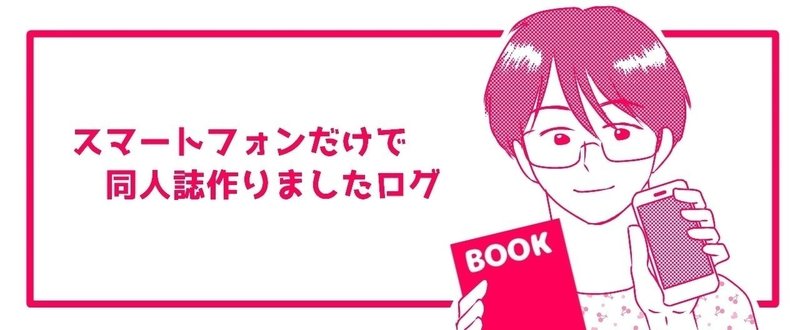
スマホだけで同人誌作りました (1)使用したアプリ
去る3月の春コミに向けて、一切パソコンを使わずにスマートフォンのみで原稿作成から入稿まで行い、4ヶ月かけて同人誌を3冊作りました。
その時、入稿の方法や原稿の作り方などをネットやSNSで調べていたところ、まだまだスマホのみでの原稿作成はハードルが高く感じられているように思いました。
しかし実際に作ってみたら、ibisPaintやMediBang Paintなどのお絵描きアプリが一通り使えれば、スマホだけでも充分なんとかなる手応えを感じました。
そこで、私がどうやって本を作ったのか、備忘録的に記しておこうと思います。
「同人誌を作ってみたいけどパソコンないし……」
と諦めている方に読んでいただきたいです。
あくまで私の経験なので、他にももっと良いやり方があるかもしれません。それでも、何らかの参考になれば幸いです。
(作業環境がAndroidのため、iPhoneでは同じようにいかない部分もあるかと思います。ご了承ください。)
ちなみに、作成した本は以下のようなものです。
【1冊目】
A5サイズ/24ページ/表紙本文フルカラー
イラストまとめ本
【2冊目、3冊目】
A5サイズ/20ページ/表紙カラー本文モノクロ
小説と漫画の混在した本
まずは、原稿作成に使用したアプリから書いていきます。
【作業環境】
・Android7.0
・XPERIA XZ SOV34
【使用アプリ】
・ibisPaint X(描画、文字入れ)
・MediBang Paint(コマ割り、仕上げ)
・Microsoft Word(小説用)
・JotterPad(テキスト下書き用)
・カメラ(端末付属のものでよいと思います)
主なものはこれくらいです。
お絵かきアプリを2つ併用しているのには理由があります。
私は元々ibisPaintを使っていたのですが、A5サイズ用のモノクロ600dpiの原稿を作ろうとしたところ、最大キャンバスサイズに制限があって作れませんでした。
MediBangPaintはキャンバスサイズの制限がなく、コマ割り機能などもあるため、印刷用原稿の作成にはこちらが適していると思います。
しかし作画についてはibisPaintの方が慣れていたので、MediBangPaintでコマ割りまでやり、コマ毎にトリミングしてibisPaintで開き、作画と文字入れをしたらそれをMediBangPaintに貼りつけるという面倒なやり方をしていたのでした……。
MediBangPaintに慣れていれば、MediBangPaintのみで最初から最後まで完結できると思います。
ただし、フォントに関してはibisPaintの方が種類も多く見本が見やすいので、個人的にはどちらも使えた方がいいかなという印象です。
WordやJotterPadは小説用なので、漫画やイラストのみの場合は無くても構わないと思います。
カメラは、ネームや下描きをアナログで行っているため、それを撮影して取り込むのに使用しています。
このシリーズでは、「同人誌は作ったことがないけれど、普段からある程度スマホで創作活動をしている人」向けにお話ししていきますので、個々のアプリの使い方などについては、詳しく解説されているサイトなどをご覧ください。
【今回のまとめ】
・お絵かきアプリは必須(MediBangPaint推奨、ibisPaintも併用できるとなお良い)
・小説の場合はWordとテキストエディタがあると良い
それでは、次回は「データ形式と印刷所選び」についてまとめたいと思います。
ここまで読んでいただきありがとうございました。
いただいたサポートは次回同人誌を作る際の印刷費やイベント参加費に充てさせていただきます。
